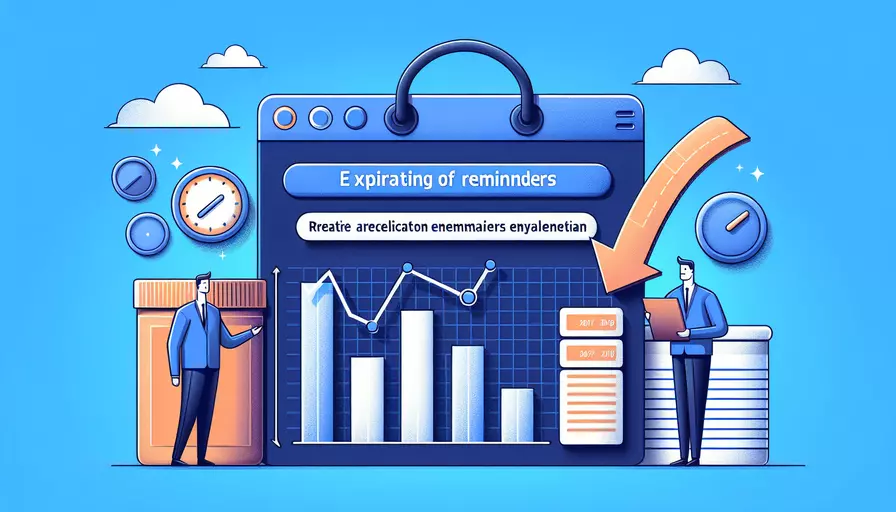
在Vue中实现到期提醒的方法可以分为以下几个步骤:1、设置到期日期;2、计算剩余时间;3、触发提醒机制。通过这些步骤,你可以轻松地在Vue应用中实现到期提醒功能。下面我们将详细描述每个步骤,并提供具体的代码示例和解释。
一、设置到期日期
首先,你需要在你的Vue组件中设置一个到期日期。这个日期可以通过用户输入或者预定义的方式设置。例如:
<template>
<div>
<input type="date" v-model="dueDate" @change="calculateRemainingTime"/>
<p>{{ message }}</p>
</div>
</template>
<script>
export default {
data() {
return {
dueDate: '',
message: ''
};
},
methods: {
calculateRemainingTime() {
// 方法将在后面详细解释
}
}
};
</script>
在这个示例中,我们使用一个日期输入框来获取用户输入的到期日期,并将其绑定到dueDate数据属性。
二、计算剩余时间
接下来,我们需要计算当前日期和到期日期之间的剩余时间。我们可以在calculateRemainingTime方法中进行这个计算:
methods: {
calculateRemainingTime() {
const currentDate = new Date();
const dueDate = new Date(this.dueDate);
const timeDifference = dueDate - currentDate;
const daysRemaining = Math.ceil(timeDifference / (1000 * 60 * 60 * 24));
if (daysRemaining > 0) {
this.message = `还有${daysRemaining}天到期`;
} else if (daysRemaining === 0) {
this.message = '今天是到期日';
} else {
this.message = '已经过期';
}
}
}
在这个方法中,我们首先获取当前日期和到期日期,然后计算它们之间的时间差,并将其转换为天数。根据天数的不同,我们更新message属性,显示相应的提醒信息。
三、触发提醒机制
为了确保用户在访问页面时实时获取到期提醒,我们可以在组件挂载时触发calculateRemainingTime方法,并使用定时器定期检查日期:
mounted() {
this.calculateRemainingTime();
this.timer = setInterval(this.calculateRemainingTime, 86400000); // 每24小时检查一次
},
beforeDestroy() {
clearInterval(this.timer);
}
在mounted钩子中,我们调用calculateRemainingTime方法,并使用setInterval函数每24小时调用一次该方法。为了避免内存泄漏,我们在组件销毁之前清除定时器。
四、进一步优化
为了增强用户体验,可以进一步优化提醒机制。例如,添加通知功能,当剩余天数较少时发送通知:
methods: {
calculateRemainingTime() {
const currentDate = new Date();
const dueDate = new Date(this.dueDate);
const timeDifference = dueDate - currentDate;
const daysRemaining = Math.ceil(timeDifference / (1000 * 60 * 60 * 24));
if (daysRemaining > 0) {
this.message = `还有${daysRemaining}天到期`;
if (daysRemaining <= 3) {
this.sendNotification(`注意:还有${daysRemaining}天到期`);
}
} else if (daysRemaining === 0) {
this.message = '今天是到期日';
this.sendNotification('今天是到期日');
} else {
this.message = '已经过期';
}
},
sendNotification(message) {
if (Notification.permission === 'granted') {
new Notification(message);
} else if (Notification.permission !== 'denied') {
Notification.requestPermission().then(permission => {
if (permission === 'granted') {
new Notification(message);
}
});
}
}
}
在这个方法中,我们添加了一个sendNotification方法,通过浏览器的通知API发送提醒信息。
总结
通过以上步骤,我们实现了在Vue中到期提醒的功能:1、设置到期日期;2、计算剩余时间;3、触发提醒机制。进一步优化后,还可以添加通知功能,为用户提供更加友好的体验。希望这些步骤和代码示例能够帮助你在项目中成功实现到期提醒功能。如果有任何问题或需要更多帮助,请随时联系。
相关问答FAQs:
1. Vue如何实现到期提醒?
在Vue中实现到期提醒的方法有很多,下面介绍一种常用的方法。
首先,你可以利用Vue的生命周期钩子函数和计时器来实现到期提醒。假设你有一个数据属性expireDate表示某个任务的到期日期,那么你可以在Vue实例的created钩子函数中,使用setInterval函数来定时检查到期日期是否已经到达。
created() {
setInterval(() => {
const currentDate = new Date();
const expireDate = new Date(this.expireDate);
if (currentDate >= expireDate) {
// 到期提醒的逻辑代码
alert('任务已到期!');
}
}, 1000); // 每隔1秒钟检查一次
}
在上面的代码中,我们使用setInterval函数来每隔1秒钟检查一次当前日期是否超过了到期日期。如果超过了,就触发到期提醒的逻辑,比如弹出一个提示框。
2. 如何在Vue中实现自定义的到期提醒方式?
除了使用默认的alert弹窗外,你还可以使用其他自定义的到期提醒方式,比如弹出一个模态框、发送邮件或者推送通知。
假设你想使用一个自定义的模态框来进行到期提醒,你可以使用Vue的组件来实现。首先,在你的Vue组件中添加一个isExpired的数据属性,用来标识任务是否已经到期。
<template>
<div>
<!-- 其他组件内容 -->
<div v-if="isExpired">
<!-- 到期提醒的模态框内容 -->
<h2>任务已到期!</h2>
<!-- 其他提醒内容 -->
</div>
</div>
</template>
然后,在Vue实例中的定时器中,当任务到期时,将isExpired设置为true,从而显示到期提醒的模态框。
created() {
setInterval(() => {
const currentDate = new Date();
const expireDate = new Date(this.expireDate);
if (currentDate >= expireDate) {
this.isExpired = true; // 显示到期提醒的模态框
}
}, 1000); // 每隔1秒钟检查一次
}
通过上面的方式,你可以自定义到期提醒的方式,比如使用模态框、发送邮件或者推送通知,根据实际需求进行相应的更改。
3. 如何在Vue中处理到期提醒的逻辑?
在处理到期提醒的逻辑时,你可以根据具体的需求来决定采取什么行动。下面给出几个常见的处理方式。
- 弹出提示框: 可以使用
alert函数或者自定义的模态框组件来弹出一个提示框,告知用户任务已经到期。 - 发送邮件: 可以使用
nodemailer等库来发送邮件提醒用户任务已经到期。 - 推送通知: 可以使用
web-push等库来向用户推送浏览器通知,提醒用户任务已经到期。 - 更新状态: 可以在到期提醒的逻辑中,将任务的状态更新为已到期,以便后续的处理。
根据具体的需求,你可以选择其中一种或者多种方式来处理到期提醒的逻辑。同时,你还可以根据需要对到期提醒的内容进行自定义,比如添加任务的名称、截止日期等信息,以提供更详细的提醒。
文章标题:vue如何实现到期提醒,发布者:worktile,转载请注明出处:https://worktile.com/kb/p/3603712

 微信扫一扫
微信扫一扫  支付宝扫一扫
支付宝扫一扫 